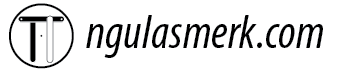Apakah Anda salah satu pemilik setia HP Huawei yang merasakan ‘kekosongan’ setelah tidak bisa lagi mengakses Google Play Store secara langsung? Merindukan kemudahan mengunduh aplikasi favorit seperti WhatsApp, Instagram, YouTube, atau aplikasi perbankan tanpa hambatan? Jika jawaban Anda adalah ya, maka Anda berada di tempat yang tepat!
Kami memahami frustrasi yang Anda alami. HP Huawei memang menawarkan inovasi dan desain premium, namun absennya Google Mobile Services (GMS) dan Google Play Store menjadi kendala besar bagi banyak pengguna di Indonesia. Kabar baiknya, ada solusi yang sangat efektif dan semakin populer: menggunakan GBox atau GSpace.
Dalam artikel mendalam ini, kami akan memandu Anda langkah demi langkah mengenai Cara Install Google Play Store di HP Huawei (Pakai GBox/GSpace). Kami akan membahasnya secara lugas, praktis, dan mudah diikuti, sehingga Anda bisa kembali menikmati pengalaman Android yang utuh di perangkat Huawei kesayangan Anda.
Memahami GBox dan GSpace: Jembatan Menuju Google Play Store
Sebelum kita terjun ke panduan instalasi, mari kita pahami terlebih dahulu apa itu GBox dan GSpace. Keduanya adalah aplikasi virtualisasi yang memungkinkan Anda menjalankan aplikasi GMS dan Google Play Store di lingkungan yang terpisah di dalam HP Huawei Anda. Mereka menciptakan ‘ruangan’ virtual di mana aplikasi Google dapat berfungsi sebagaimana mestinya.
Ini bukan berarti Anda “menginstal” GMS secara langsung ke sistem operasi Huawei Anda. Sebaliknya, GBox dan GSpace bertindak sebagai jembatan atau emulator ringan. Ibaratnya, Anda memiliki komputer mini di dalam ponsel Anda yang khusus untuk menjalankan aplikasi Google.
Pendekatan ini sangat brilian karena tidak memerlukan rooting atau modifikasi sistem yang rumit, sehingga aman dan tidak membatalkan garansi perangkat Anda. Anda mendapatkan kembali fungsionalitas Google Play Store tanpa mengorbankan keamanan.
Memilih Antara GBox dan GSpace: Mana yang Tepat untuk Anda?
Baik GBox maupun GSpace menawarkan solusi yang sama, namun ada sedikit perbedaan dalam cara kerjanya dan preferensi pengguna. Memahami perbedaan ini akan membantu Anda menentukan pilihan terbaik.
GBox: Simplicity dan Efisiensi
Apa itu GBox? GBox dirancang untuk menjadi solusi yang sangat ringan dan mudah digunakan. Setelah terinstal, aplikasi Google Play Store dan aplikasi GMS lainnya akan terintegrasi lebih rapi ke dalam laci aplikasi utama Anda.
Kelebihan: GBox dikenal lebih hemat baterai dan memori karena ia “menginjeksi” layanan Google langsung ke aplikasi yang Anda instal. Integrasinya lebih mulus, seolah-olah aplikasi Google berjalan native.
Cocok untuk: Pengguna yang menginginkan cara paling sederhana, efisien, dan integrasi yang terlihat natural dengan sistem Huawei mereka.
GSpace: Virtualisasi Penuh dan Kustomisasi
Apa itu GSpace? GSpace menciptakan ruang virtual yang lebih terisolasi. Aplikasi yang Anda instal melalui GSpace akan berada di dalam ‘ruang’ GSpace itu sendiri.
Kelebihan: GSpace menawarkan lingkungan virtualisasi yang lebih lengkap, terkadang lebih stabil untuk aplikasi-aplikasi tertentu yang sangat bergantung pada GMS, seperti game dengan integrasi Google Play Games yang dalam. Anda bisa memiliki beberapa akun Google di ruang GSpace yang berbeda.
Cocok untuk: Pengguna yang membutuhkan fleksibilitas lebih, menjalankan banyak akun Google, atau mengalami masalah stabilitas dengan GBox untuk aplikasi tertentu. Namun, GSpace mungkin sedikit lebih boros baterai dan RAM karena lingkungan virtualnya.
Untuk panduan ini, kami akan fokus pada GBox karena seringkali menjadi pilihan yang lebih mudah dan efisien untuk mayoritas pengguna. Namun, prinsip instalasinya mirip untuk GSpace.
Langkah-langkah Awal: Persiapan Sebelum Instalasi
Sebelum Anda mulai menginstal GBox, ada beberapa hal yang perlu Anda persiapkan untuk memastikan proses berjalan lancar dan tanpa hambatan.
Pastikan Koneksi Internet Stabil: Anda akan mengunduh aplikasi yang cukup besar, jadi pastikan Wi-Fi Anda stabil atau kuota data cukup.
Izinkan Instalasi dari Sumber Tidak Dikenal: Ini adalah langkah krusial. Karena GBox tidak berasal dari Huawei AppGallery, Anda perlu memberikan izin khusus.
Buka Pengaturan (Settings) di HP Huawei Anda.
Cari Keamanan & Privasi (Security & Privacy) atau Aplikasi (Apps).
Pilih Instalasi dari sumber tidak dikenal (Install unknown apps) atau Sumber tidak dikenal (Unknown sources).
Cari browser yang Anda gunakan (misalnya, Browser Huawei atau Chrome) dan aktifkan opsi “Izinkan dari sumber ini”.
Ruang Penyimpanan Cukup: Meskipun GBox itu sendiri ringan, aplikasi Google Play Store dan aplikasi lain yang akan Anda unduh nantinya memerlukan ruang. Pastikan ada setidaknya 2-3 GB ruang kosong.
Dengan persiapan ini, Anda sudah siap untuk melangkah ke proses instalasi yang sebenarnya. Mari kita mulai!
Panduan Detail: Cara Instal GBox di HP Huawei Anda
Ini adalah bagian inti dari panduan kita. Ikuti setiap langkah dengan saksama untuk memastikan keberhasilan instalasi.
1. Unduh File APK GBox Terbaru
Buka browser di HP Huawei Anda (misalnya, Browser Huawei atau Google Chrome).
Kunjungi situs resmi GBox atau sumber tepercaya lainnya. Cari “Download GBox APK official” di Google. Pastikan Anda mengunduh versi terbaru dan dari sumber yang kredibel untuk menghindari masalah keamanan.
Setelah menemukan file APK, ketuk tombol unduh. Anda mungkin akan melihat peringatan keamanan, ini normal karena Anda mengunduh dari luar AppGallery. Pilih “Tetap Unduh” atau “Download anyway”.
2. Instal GBox di Perangkat Anda
Setelah unduhan selesai, buka panel notifikasi Anda dan ketuk file APK GBox yang baru diunduh. Atau, Anda bisa membuka aplikasi File Manager (Pengelola File) di Huawei Anda, masuk ke folder Unduhan (Downloads), dan temukan file GBox APK.
Ketuk file tersebut untuk memulai proses instalasi. Jika Anda sudah mengizinkan instalasi dari sumber tidak dikenal sebelumnya, proses ini akan berjalan lancar.
Ikuti petunjuk di layar, ketuk “Instal” (Install) dan tunggu hingga proses selesai. Setelah selesai, ketuk “Buka” (Open).
3. Konfigurasi Awal GBox
Saat pertama kali membuka GBox, Anda mungkin akan diminta beberapa izin, seperti akses penyimpanan atau notifikasi. Berikan izin yang diminta agar GBox dapat berfungsi optimal.
Anda akan melihat tampilan utama GBox, yang mungkin menampilkan beberapa ikon aplikasi populer. Ini normal.
4. Instal Google Play Store Melalui GBox
Di dalam aplikasi GBox, cari dan ketuk ikon Google Play Store. Jika tidak langsung terlihat, mungkin ada di daftar aplikasi yang disarankan atau di bagian “Install Apps”.
GBox akan mengarahkan Anda ke proses login akun Google. Masukkan alamat email dan kata sandi akun Google Anda. Ini sama seperti Anda login di perangkat Android biasa.
Setelah berhasil login, Anda akan disambut dengan antarmuka Google Play Store yang familiar! Selamat, Anda berhasil menginstal Google Play Store di HP Huawei Anda!
Menginstal Aplikasi dari Google Play Store Melalui GBox
Setelah Google Play Store berhasil terpasang dan Anda sudah login, proses instalasi aplikasi favorit Anda akan kembali seperti sedia kala.
1. Cari dan Unduh Aplikasi
Buka Google Play Store yang kini sudah tersedia melalui GBox.
Gunakan kolom pencarian untuk menemukan aplikasi yang Anda inginkan, misalnya “WhatsApp”, “Instagram”, “Netflix”, atau “Mobile Legends”.
Ketuk aplikasi tersebut dan pilih “Install” (Pasang). Tunggu hingga aplikasi selesai diunduh dan terinstal.
2. Mengakses Aplikasi yang Diinstal
Aplikasi yang Anda instal melalui Google Play Store di GBox akan otomatis muncul di laci aplikasi utama HP Huawei Anda, sama seperti aplikasi native lainnya. Ini adalah salah satu keunggulan GBox!
Cukup ketuk ikon aplikasi tersebut untuk membukanya dan mulai menggunakannya.
Contohnya, jika Anda menginstal aplikasi perbankan, Anda bisa membukanya langsung dari homescreen Huawei Anda. Aplikasi tersebut akan menggunakan layanan Google yang disediakan oleh GBox di latar belakang tanpa Anda sadari.
Manfaat dan Batasan Menggunakan GBox/GSpace
Meskipun GBox/GSpace adalah solusi brilian, penting untuk memahami baik manfaat maupun batasannya.
Manfaat Utama:
Akses Penuh ke Google Play Store: Ini adalah manfaat terbesar. Anda bisa mengunduh, memperbarui, dan menggunakan ribuan aplikasi Android yang Anda butuhkan.
Dukungan GMS: Aplikasi yang membutuhkan GMS (seperti Google Maps, YouTube, Gmail) dapat berjalan dengan baik.
Tidak Membatalkan Garansi: Karena ini adalah aplikasi pihak ketiga, bukan modifikasi sistem, garansi HP Huawei Anda tetap aman.
Mudah Digunakan: Proses instalasinya relatif sederhana dan antarmuka GBox/GSpace cukup intuitif.
Aman: Selama Anda mengunduh dari sumber tepercaya, GBox/GSpace umumnya aman digunakan.
Batasan yang Perlu Diketahui:
Performa: Beberapa aplikasi, terutama game berat, mungkin tidak berjalan sehalus jika GMS terinstal secara native. Ada sedikit overhead karena virtualisasi.
Pembaruan Otomatis: Meskipun aplikasi dapat diperbarui melalui Play Store di GBox, terkadang ada jeda atau perlu diperiksa secara manual.
Notifikasi: Notifikasi dari beberapa aplikasi mungkin sedikit tertunda atau tidak selalu langsung muncul, meskipun GBox terus berupaya meningkatkan ini.
Ketergantungan pada GBox/GSpace: Jika GBox/GSpace tidak berjalan di latar belakang (misalnya, di-force close oleh sistem), aplikasi Google Anda mungkin tidak berfungsi.
Optimalisasi Penggunaan untuk Pengalaman Terbaik
Untuk memastikan Anda mendapatkan pengalaman terbaik setelah menginstal Google Play Store di HP Huawei Anda menggunakan GBox/GSpace, perhatikan tips berikut:
Biarkan GBox Berjalan di Latar Belakang: Jangan force close aplikasi GBox. Untuk performa optimal, biarkan GBox berjalan di latar belakang. Anda bisa mengunci GBox di Task Manager agar tidak terhapus otomatis.
Izinkan Semua Izin yang Diminta: Pastikan Anda telah memberikan semua izin yang diminta oleh GBox dan aplikasi Google yang Anda instal. Ini penting untuk fungsionalitas penuh.
Nonaktifkan Optimasi Baterai untuk GBox: Di pengaturan baterai Huawei Anda, cari GBox dan atur agar tidak dioptimalkan. Ini akan mencegah sistem mematikan GBox di latar belakang dan memastikan notifikasi serta sinkronisasi berjalan lancar.
Perbarui GBox Secara Berkala: Pengembang GBox/GSpace terus merilis pembaruan untuk meningkatkan kompatibilitas, performa, dan stabilitas. Pastikan Anda selalu menggunakan versi terbaru.
Restart Perangkat Jika Perlu: Setelah instalasi awal atau jika Anda mengalami masalah, coba restart HP Huawei Anda. Terkadang, ini bisa menyelesaikan masalah kecil.
Tips Praktis Menerapkan Cara Install Google Play Store di HP Huawei (Pakai GBox/GSpace)
Berikut adalah beberapa tips tambahan yang bisa langsung Anda terapkan untuk memperlancar proses dan penggunaan sehari-hari:
Prioritaskan Aplikasi Krusial: Mulailah dengan menginstal aplikasi yang paling sering Anda gunakan dan butuhkan (seperti WhatsApp, Gmail, YouTube) melalui Play Store di GBox.
Perhatikan Notifikasi: Jika notifikasi aplikasi Google Anda (misalnya Gmail atau Google Calendar) tidak muncul secara konsisten, pastikan GBox diizinkan untuk berjalan di latar belakang tanpa batasan di pengaturan baterai.
Gunakan VPN (Opsional): Untuk beberapa kasus yang sangat jarang atau untuk stabilitas koneksi ke server Google, menggunakan VPN sesekali bisa membantu, meskipun ini biasanya tidak diperlukan.
Cek Ulang Izin Aplikasi: Jika ada aplikasi yang tidak berfungsi seperti yang diharapkan, buka pengaturan aplikasi tersebut (di luar GBox) dan pastikan semua izin yang dibutuhkan sudah diberikan.
Jangan Panik Jika Ada Glitch Minor: Terkadang mungkin ada sedikit lag atau notifikasi yang terlambat. Ini adalah batasan dari solusi virtualisasi. Sebagian besar masalah kecil dapat diatasi dengan restart aplikasi atau perangkat.
FAQ Seputar Cara Install Google Play Store di HP Huawei (Pakai GBox/GSpace)
Kami telah mengumpulkan beberapa pertanyaan yang paling sering diajukan seputar instalasi GBox/GSpace dan Google Play Store di HP Huawei, beserta jawabannya.
Apakah metode ini aman untuk HP Huawei saya?
Ya, metode ini umumnya aman. GBox/GSpace tidak memodifikasi sistem operasi inti Huawei Anda, melainkan berjalan sebagai aplikasi virtualisasi. Selama Anda mengunduh dari sumber tepercaya, risiko keamanannya sangat minim.
Apakah GBox/GSpace akan membatalkan garansi HP Huawei saya?
Tidak, menggunakan GBox atau GSpace tidak akan membatalkan garansi HP Huawei Anda. Karena ini adalah instalasi aplikasi biasa (bukan rooting atau modifikasi firmware), garansi perangkat Anda tetap berlaku.
Apa perbedaan utama antara GBox dan GSpace?
GBox cenderung lebih ringan, hemat baterai, dan mengintegrasikan aplikasi Google ke laci aplikasi utama Anda secara lebih mulus. GSpace menciptakan ruang virtual yang lebih terisolasi, yang terkadang lebih stabil untuk aplikasi tertentu yang sangat bergantung pada GMS, namun bisa sedikit lebih boros daya dan RAM. Pilihan terbaik tergantung pada kebutuhan dan preferensi Anda.
Bisakah semua aplikasi dari Google Play Store berjalan dengan baik?
Sebagian besar aplikasi populer seperti media sosial, perpesanan, streaming, dan perbankan akan berjalan dengan sangat baik. Namun, beberapa game berat dengan integrasi GMS yang sangat dalam atau aplikasi yang memerlukan otentikasi GMS tingkat tinggi mungkin mengalami sedikit masalah performa atau kompatibilitas. Ini adalah minoritas.
Apakah Google Play Store akan otomatis terupdate?
Ya, Google Play Store yang terinstal melalui GBox/GSpace dapat memperbarui dirinya sendiri dan juga aplikasi-aplikasi yang Anda unduh, sama seperti di perangkat Android biasa. Namun, terkadang mungkin perlu sedikit waktu lebih lama untuk pembaruan muncul.
Bagaimana jika saya ingin menghapus GBox/GSpace?
Anda bisa menghapus GBox atau GSpace seperti menghapus aplikasi Android biasa. Cukup tahan ikon aplikasi GBox/GSpace di laci aplikasi Anda, lalu pilih “Uninstall” (Hapus Instalasi). Semua aplikasi Google yang Anda instal melalui GBox juga akan terhapus secara otomatis.
Kesimpulan
Selamat! Anda kini telah berhasil menguasai Cara Install Google Play Store di HP Huawei (Pakai GBox/GSpace). Kami memahami bahwa absennya Google Play Store bisa menjadi penghalang, namun dengan solusi GBox atau GSpace, hambatan tersebut kini bisa diatasi dengan mudah dan aman.
Dengan mengikuti panduan ini, Anda tidak hanya mendapatkan kembali akses ke ribuan aplikasi favorit Anda, tetapi juga kepercayaan diri untuk memaksimalkan potensi penuh dari HP Huawei Anda. Anda kini bisa menikmati kembali semua kemudahan yang ditawarkan oleh ekosistem Android, dari aplikasi perpesanan, media sosial, hingga aplikasi produktivitas dan hiburan.
Jangan biarkan keterbatasan software menghalangi Anda. Mulai instal GBox atau GSpace sekarang, dan nikmati kembali pengalaman Android seutuhnya di perangkat Huawei kesayangan Anda!